今天小编讲解了在cad插入块步骤,下文就是关于在cad插入块的教程,一起来学习吧。
cad插入块的具体操作流程

1、把0图层设置为当前层,绘制图块内部图形,简单绘制个矩形和一个圆,说有属性都使用默认设置:ByLayer,如下图所示:
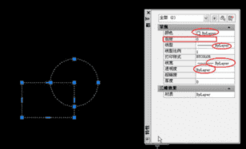
2、选中刚绘制的图形,输入B(图块BLOCK命令的快捷键),回车,打开创建图块的对话框,如下图:

3、在左上方名称文本框中输入TEST,作为图块的名字,如下图:
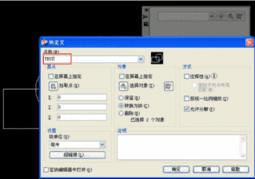
4、单击“拾取点”按钮,捕捉矩形的左下角点作为图块的基点,如下图:

5、其他选项暂时用默认选项,单击“确定”按钮,完成图块的创建。单击选中创建的图块,观察创建后的图块,如下图:
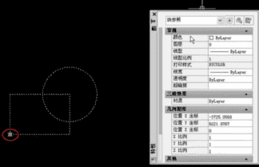
6、输入I,回车,选择刚创建的名为TEST的图块,然后点确定按钮在图面上确定图块的位置,如下图:
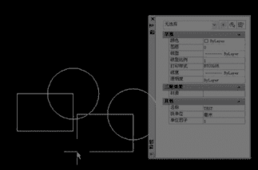
7、可以看到图块的基点就在光标所在位置,通过光标可以很容易就定位图块的位置。
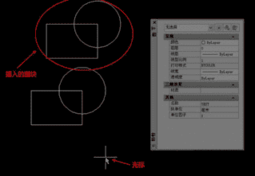
各位小伙伴们,看完上面的精彩内容,都清楚cad插入块的具体操作流程了吧!
本文来自投稿,不代表闪电博客-科普知识-常识技巧网立场,如若转载,请注明出处http://www.tuosiweiyingxiao.cn/post/274835.html
免责声明:本文仅代表文章作者的个人观点,与本站无关。其原创性、真实性以及文中陈述文字和内容未经本站证实,对本文以及其中全部或者部分内容文字的真实性、完整性和原创性本站不作任何保证或承诺,请读者仅作参考,并自行核实相关内容。如有侵权联系删除邮箱1922629339@qq.com,我们将按你的要求删除










